Créer un workflow de cycle de vie
La fonctionnalité Workflows de cycle de vie permet aux tâches associées au processus de cycle de vie d’être exécutées automatiquement au sein de votre organisation. Les workflows se composent des éléments suivants :
- Tâches : actions effectuées lorsqu’un workflow est déclenché.
- Conditions d’exécution : qui et quand d’un workflow. Ces conditions définissent les utilisateurs (étendue) sur lesquels ce workflow doit s’exécuter et quand (déclencheur) le workflow doit s’exécuter.
Vous pouvez créer et personnaliser des workflows pour des scénarios courants à l’aide de modèles. Vous pouvez également créer un workflow à partir de zéro, sans vous appuyer sur un modèle existant. À l’heure actuelle, si vous utilisez le centre d’administration Microsoft Entra, tout workflow créé doit être basé sur un modèle. Si vous souhaitez créer un workflow sans utiliser de modèle, utilisez Microsoft Graph.
Prérequis
L’utilisation de cette fonctionnalité requiert des licences Microsoft Entra ID Governance. Pour trouver la licence adaptée à vos besoins, consultez Notions de base sur les licences Gouvernances des ID Microsoft Entra.
Créer un workflow de cycle de vie en utilisant un modèle dans le centre d’administration Microsoft Entra
Conseil
Les étapes décrites dans cet article pourraient varier légèrement en fonction du portail de départ.
Si vous utilisez le centre d’administration Microsoft Entra pour créer un workflow, vous pouvez personnaliser les modèles existants afin de répondre aux besoins de votre organisation. Ces modèles incluent un modèle pour les scénarios courants de pré-embauche.
Pour créer un workflow basé sur un modèle :
Connectez-vous au Centre d’administration Microsoft Entra au minimum en tant qu’administrateur des workflows de cycle de vie.
Accédez à Gouvernance des identités>Workflows de cycle de vie>Créer un workflow.
Sur la page Choisir un flux de travail, sélectionnez le modèle de workflow que vous souhaitez utiliser.
Sous l’onglet Paramètres de base, entrez un nom d’affichage et une description uniques pour le workflow, puis sélectionnez Suivant.
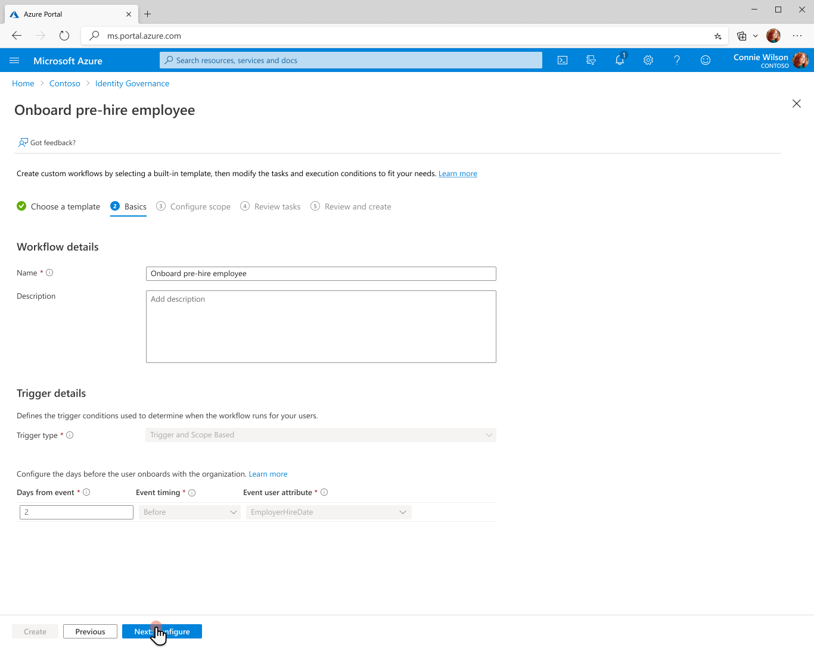
Dans l’onglet Configurer l’étendue, sélectionnez le type de déclencheur et les conditions d’exécution à utiliser pour ce workflow. Pour plus d’informations sur ce que vous pouvez configurer, consultez Conditions d’exécution.
Sous Règle, entrez des valeurs pour Propriété, Opérateur et Valeur. La capture d’écran suivante montre un exemple de règle configurée pour un service commercial. Pour obtenir la liste complète des propriétés utilisateur prises en charge par les workflows de cycle de vie, consultez Propriétés utilisateur et paramètres de requête pris en charge.
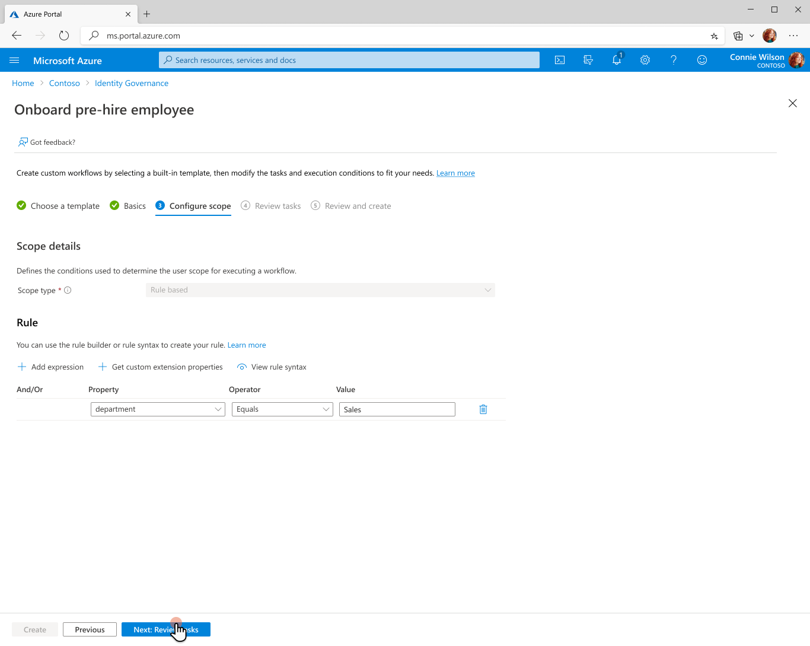
Pour afficher la syntaxe de votre règle, sélectionnez le bouton Afficher la syntaxe de la règle. Vous pouvez copier-coller plusieurs règles de propriété utilisateur dans le panneau qui apparaît. Pour plus d’informations sur les propriétés que vous pouvez inclure, consultez Propriétés utilisateur. Lorsque vous avez terminé d’ajouter des règles, sélectionnez Suivant.
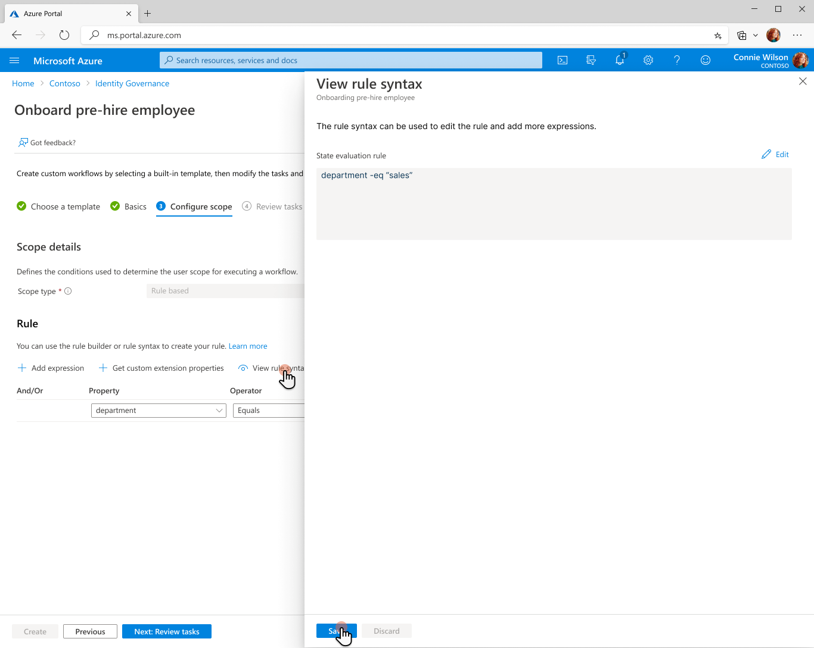
Dans l’onglet Vérifier les tâches, vous pouvez ajouter une tâche au modèle en sélectionnant Ajouter une tâche. Pour activer une tâche existante dans la liste, sélectionnez Activer. Pour désactiver une tâche, sélectionnez Désactiver. Pour supprimer une tâche du modèle, sélectionnez Supprimer.
Lorsque vous avez terminé les tâches de votre workflow, sélectionnez Suivant : Examiner et créer.
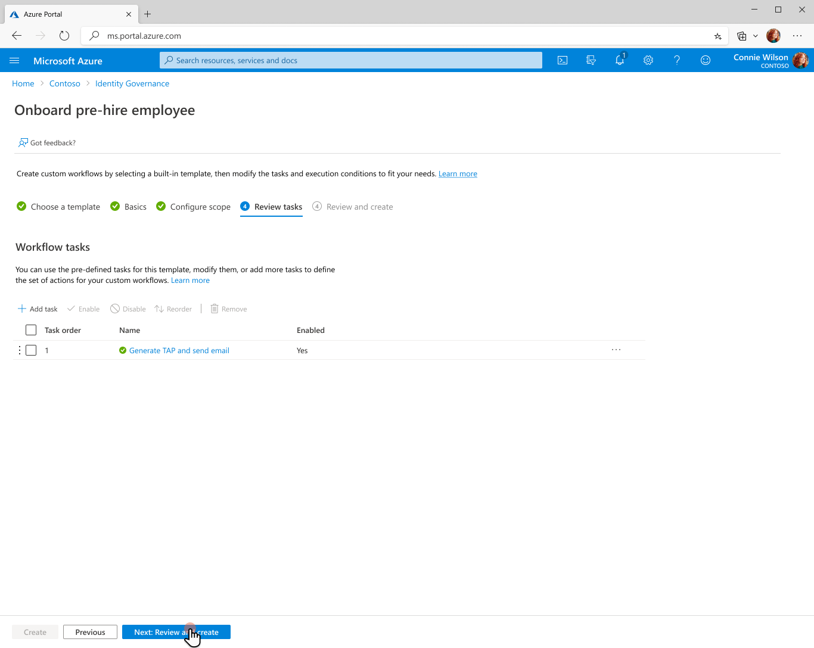
Dans l’onglet Examiner et créer, passez en revue les paramètres du workflow. Vous pouvez également choisir d’activer ou non la planification du workflow. Sélectionnez Créer pour créer le workflow.
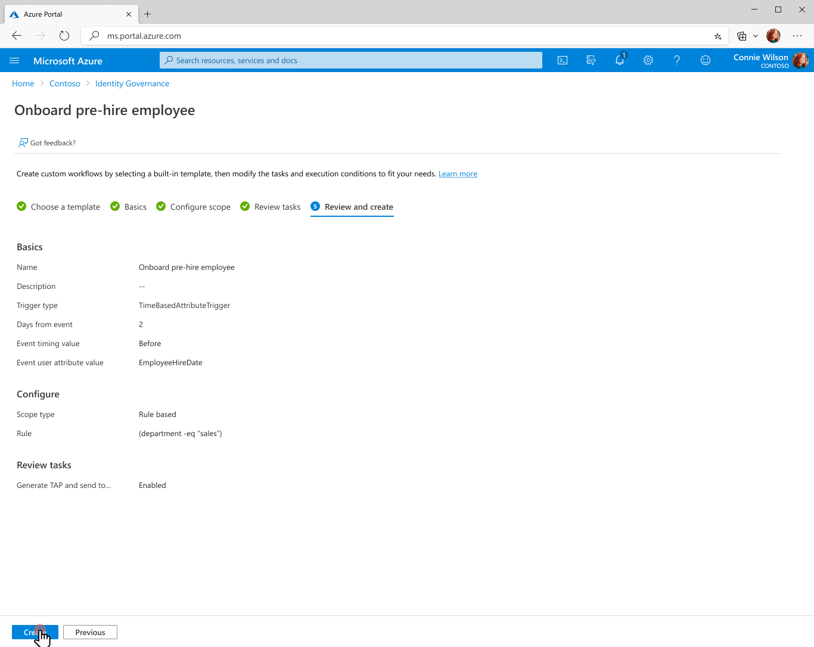
Important
Par défaut, un workflow nouvellement créé est désactivé afin d’être d’abord testé sur des audiences plus petites. Pour plus d’informations sur le test des workflows avant leur déploiement pour un grand nombre d’utilisateurs, consultez Exécuter un workflow à la demande.
Créer un workflow de cycle de vie à l’aide de Microsoft Graph
Pour créer un workflow de cycle de vie à l’aide de l’API Microsoft Graph, consultez Créer un workflow.
